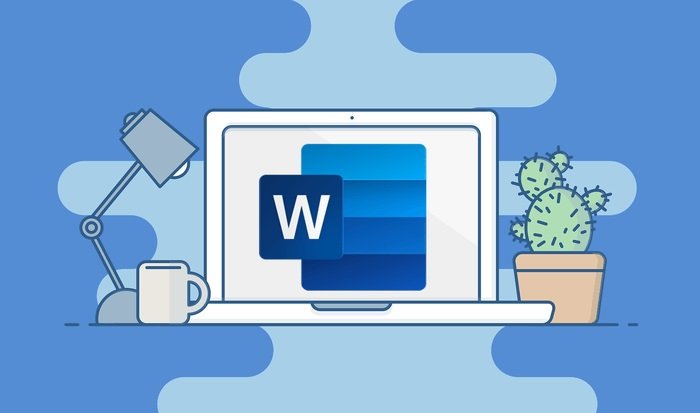저장하지 않은 Word 파일을 복구하는 방법을 모르신다면 저희가 도와드리겠습니다. Microsoft Word로 문서 작업을 하고 있는데 갑자기 전원이 꺼지거나 작업을 저장할 수 있는 옵션이 제공되지 않고 응용 프로그램이 예기치 않게 종료됩니다. 이것은 PC 사용자가 직면할 수 있는 최악의 상황 중 하나이지만 다행히 대부분의 경우 작업을 복구할 수 있는 옵션이 있습니다.
저장하지 않은 Word 파일을 복구하는 방법은 무엇입니까?
Microsoft는 컴퓨터를 사용할 때 발생할 수 있는 문제를 충분히 알고 있으므로 저장하지 않고 문서를 복구할 수 있는 옵션을 Word에 오래 전에 도입했습니다.
Word에는 몇 분마다 수행 중인 작업을 자동으로 저장하는 자동 저장 기능이 있습니다. 이것은 매우 성가신 상황에서 우리를 구할 수 있는 매우 중요한 것입니다. 밤새도록 일하다가 갑자기 전원이 꺼졌다고 상상해 보십시오.
이 옵션에 액세스하려면 “파일” 메뉴를 클릭한 다음 “옵션” 섹션으로 이동하십시오.
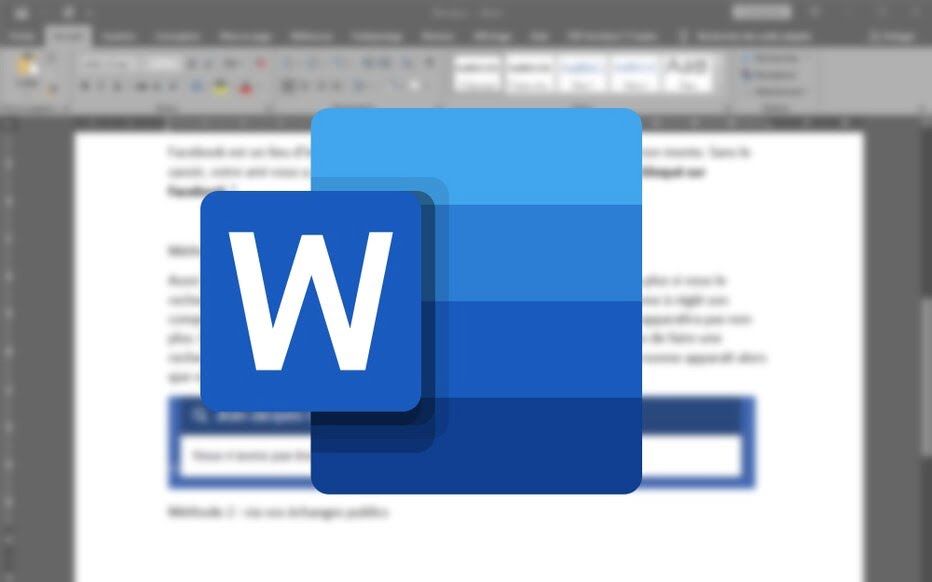
중요한 작업을 자주 수행하는 경우 1~2분마다 자동 저장 명령을 상당히 자주 설정하는 것이 좋습니다. 한 가지 명심해야 할 점은 Word는 파일의 마지막 두 복사본만 저장하므로 이전 복사본은 모두 삭제된다는 것입니다.
저장하지 않은 Word 문서를 복구하는 것은 매우 간단합니다. “파일” 메뉴로 이동하기만 하면 됩니다. 파일 메뉴에 들어가면 여러 옵션을 제공하는 새 창이 나타납니다. 이 경우 “열기” 옵션으로 이동한 다음 “저장되지 않은 문서 복구” 옵션을 선택해야 합니다.
복구할 수 있는 모든 Word 문서를 표시하는 새 창이 나타납니다.